Table des matières
Sur Excel nous utilisons un tableau croisé dynamique pour résumer rapidement les données. Les tableaux croisés dynamiques sont la meilleure fonction d'Excel. Mais, il faut savoir que ne se rafraîchit pas automatiquement tout en modifiant ou en mettant à jour les données de la feuille de calcul. Dans cet article, nous allons apprendre à rafraîchir le tableau croisé dynamique dans Excel.
Télécharger le cahier d'exercices
Vous pouvez télécharger le cahier d'exercices et vous entraîner avec eux.
Utilisation du tableau croisé dynamique.xlsmIntroduction de l'ensemble de données et du tableau croisé dynamique
L'ensemble de données suivant concerne Voitures Il y a quatre colonnes dans l'ensemble de données. Colonne B contient le nom du modèle des voitures, Colonne C contient la marque, Colonne D contient la couleur du modèle de voiture, et Colonne E contient les prix des voitures répertoriées. Trois groupes de voitures sont répertoriés dans l'ensemble de données suivant : Hyundai , Suzuki et Nissan .
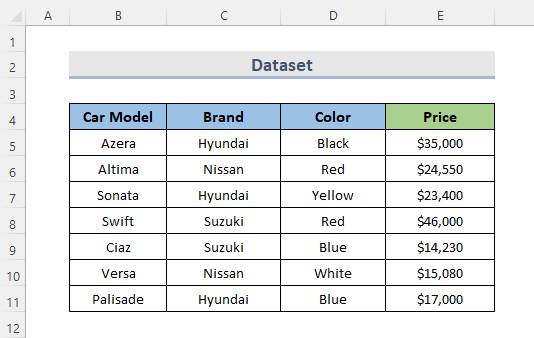
Nous créons un tableau croisé dynamique pour résumer l'ensemble des données. Étiquettes de rangée ont le Nombre de modèles de voitures , Somme des prix , Nombre total de modèles de voitures , Somme totale du prix et son Étiquettes des colonnes ont le Couleurs et le Total général Ainsi, nous pouvons maintenant voir facilement le nombre total de voitures et le prix total de toutes les voitures d'une manière compacte.

4 façons de rafraîchir un tableau croisé dynamique dans Excel
Un tableau croisé dynamique est une marque déposée dans Excel qui permet de reconstituer les données, mais dans Excel, les tableaux croisés dynamiques ne pouvaient pas être mis à jour automatiquement si nous modifions la source de données.
1. rafraîchir le pivot avec un clic droit de la souris
Supposons que l'on ne veuille pas voir le... Altima modèle de voiture qui se trouve dans le Nissan marque. Donc, supprimons la ligne 6 Pour ce faire, cliquez avec le bouton droit de la souris sur le numéro de la ligne et cliquez ensuite sur Supprimer .
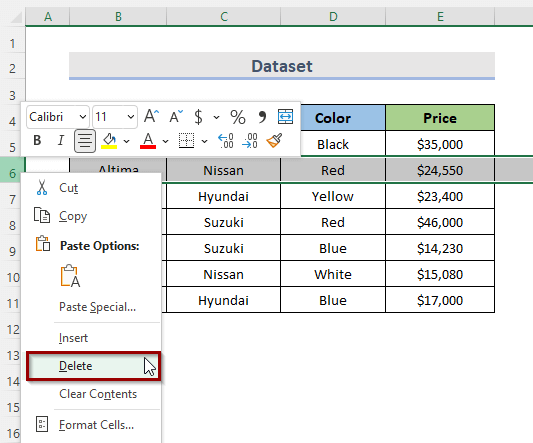
Cela supprimera la ligne que nous ne voulons pas conserver dans notre jeu de données. Nous pouvons maintenant voir que la fonction Nissan La marque n'a qu'une seule voiture sur la liste.

Mais si nous regardons le tableau croisé dynamique que nous avons créé, les données modifiées ne sont pas encore mises à jour. Pour rafraîchir le tableau, il suffit de suivre les étapes ci-dessous.
ÉTAPES :
- Tout d'abord, cliquez n'importe où dans le tableau croisé dynamique.
- Ensuite, cliquez avec le bouton droit de la souris sur le tableau et sélectionnez Rafraîchir .

- Enfin, cette opération rafraîchira le tableau croisé dynamique comme le montre l'image. Nissan La marque n'a plus qu'une seule voiture sur la liste.
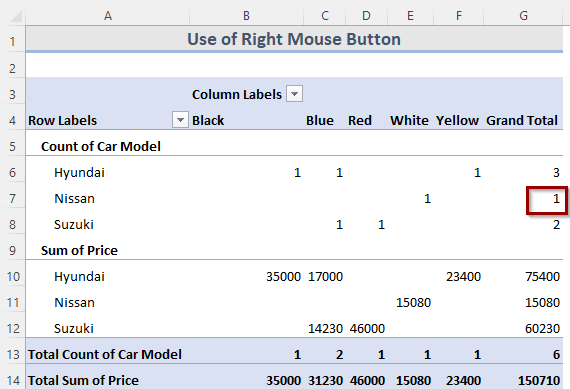
2. options de pivotement pour rafraîchir automatiquement pendant l'ouverture du fichier
Supposons que nous voulions ajouter l'élément Nissan Altima Pour ce faire, cliquez avec le bouton droit de la souris sur la ligne où vous souhaitez afficher les données insérées. Ensuite, cliquez sur le lien suivant Insérer .

Cela va insérer une ligne, maintenant mettez les données sur la ligne.

Pour rafraîchir les données mises à jour dans le tableau croisé dynamique, suivez les étapes ci-dessous.
ÉTAPES :
- Tout d'abord, sélectionnez n'importe où dans le tableau croisé dynamique.
- Dans un deuxième temps, allez sur le site Tableau croisé dynamique - Analyser dans le ruban.
- Après cela, à partir de la Options dans le menu déroulant, sélectionnez Options .

- Au lieu de faire cela, il suffit de cliquer avec le bouton droit de la souris sur le tableau et de sélectionner Options du tableau croisé dynamique .
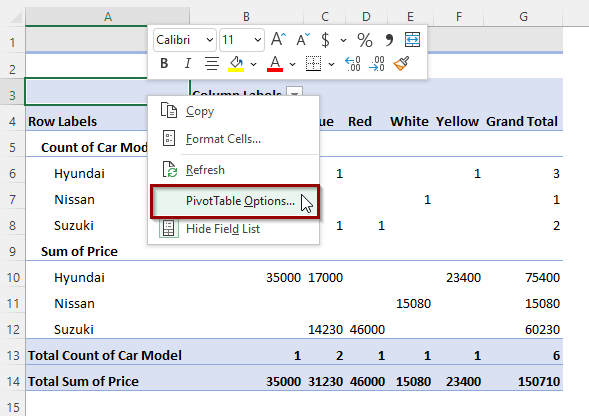
- Le site Options du tableau croisé dynamique apparaît.
- Par conséquent, rendez-vous sur le site Données menu.
- Ensuite, cochez la case Rafraîchir les données à l'ouverture du fichier .
- Ensuite, cliquez sur le OK bouton.

- En conséquence, nous pouvons maintenant voir la carte qui est rouge dans le tableau croisé dynamique. Le tableau croisé dynamique est principalement mis à jour maintenant.
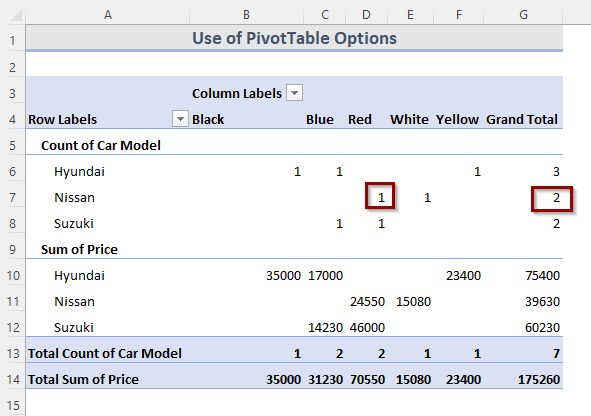
Lire la suite : Comment rafraîchir automatiquement un tableau croisé dynamique dans Excel ?
3. rafraîchir les données du tableau croisé dynamique à partir de l'onglet Analyser du tableau croisé dynamique.
Pour rafraîchir le tableau croisé dynamique comme indiqué dans la méthode précédente, nous pouvons aussi utiliser la fonction Tableau croisé dynamique - Analyser Pour cela, suivez les étapes ci-dessous.
ÉTAPES :
- Au début, allez à la Tableau croisé dynamique - Analyser dans le ruban.
- Maintenant, cliquez sur le Rafraîchir dans le menu déroulant.
- Et, sélectionnez Rafraîchir .
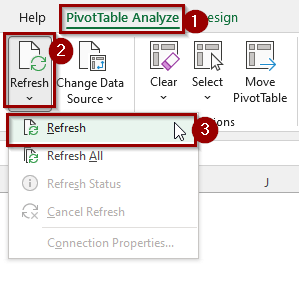
- Au final, on peut voir le résultat.

Si vous avez plusieurs tableaux croisés dynamiques dans votre feuille de calcul, vous pouvez rafraîchir tous les tableaux croisés dynamiques ensemble en cliquant sur l'icône Rafraîchir tout option.
Lire la suite : Comment rafraîchir un graphique dans Excel (2 méthodes efficaces)
4. code VBA pour rafraîchir le tableau croisé dynamique dans Excel
Nous pouvons utiliser un simple Code VBA pour rafraîchir notre tableau croisé dynamique Pour cela, supposons que nous supprimions le Nissan Altima Pour ce faire, procédez de la même manière que pour les méthodes précédentes, comme indiqué ci-dessous.
ÉTAPES :
- Tout d'abord, cliquez avec le bouton droit de la souris sur la feuille où se trouve le tableau croisé dynamique.
- Ensuite, allez sur le site Afficher le code .

- Après cela, copiez et collez le VBA code ci-dessous.
- Si vous avez plusieurs tableaux croisés dynamiques dans votre feuille de calcul.
Code VBA :
Private Sub Sheets() Application.EnableEvents = False Me.PivotTables(1).RefreshTable Application.EnableEvents = True End Sub - En fin de compte, pour Exécuter le code, appuyez sur la touche Touche F5 ou cliquez sur le Run Sub bouton.
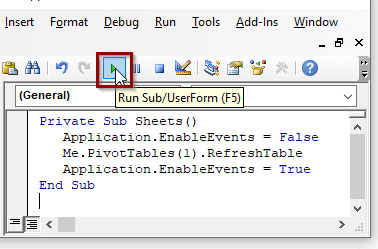
- Cela va rafraîchir le tableau croisé dynamique.
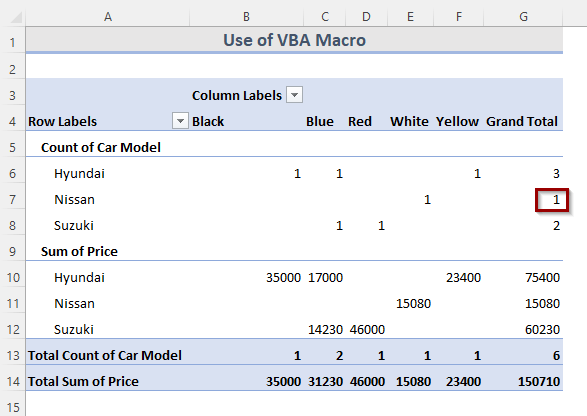
Lire la suite : Comment rafraîchir automatiquement un tableau croisé dynamique sans VBA dans Excel (3 méthodes intelligentes)
Les choses à retenir
- Nous pouvons facilement rafraîchir tous les tableaux croisés dynamiques à l'aide d'un raccourci clavier. Pour ce faire, il suffit de cliquer n'importe où sur le tableau croisé dynamique, puis d'appuyer sur la touche Alt + Touche F5 Cela rafraîchira tous les tableaux croisés dynamiques de la feuille de calcul.
Conclusion
Les méthodes ci-dessus sont des lignes directrices pour rafraîchir les tableaux croisés dynamiques dans Excel J'espère que cela vous aidera ! Si vous avez des questions, des suggestions ou des commentaires, n'hésitez pas à nous en faire part dans la section "Commentaires". Vous pouvez également consulter nos autres articles dans la section "Articles". ExcelWIKI.com blog !

